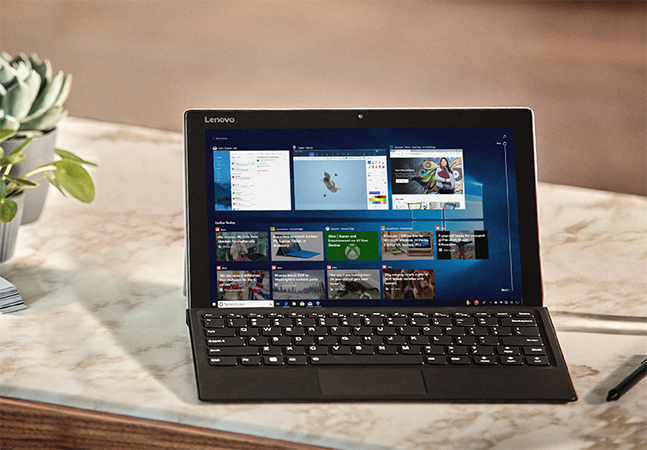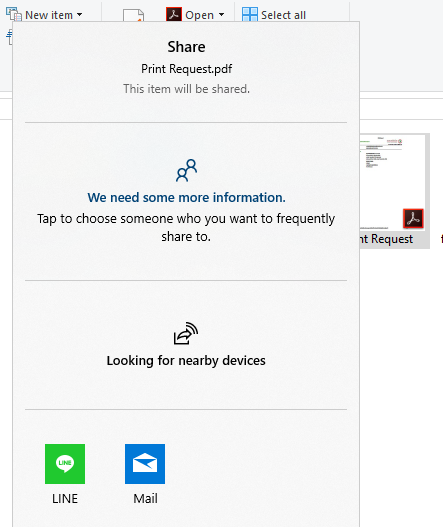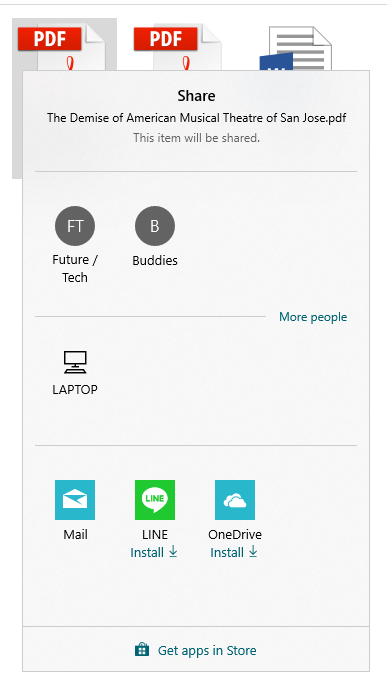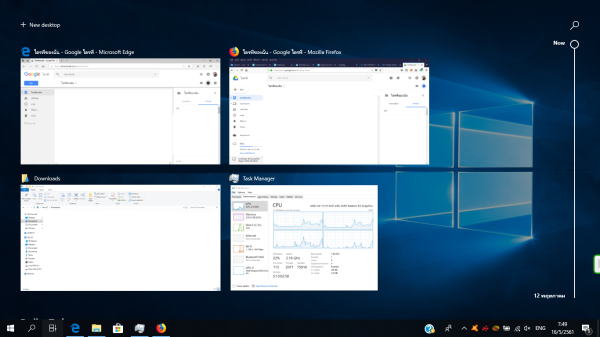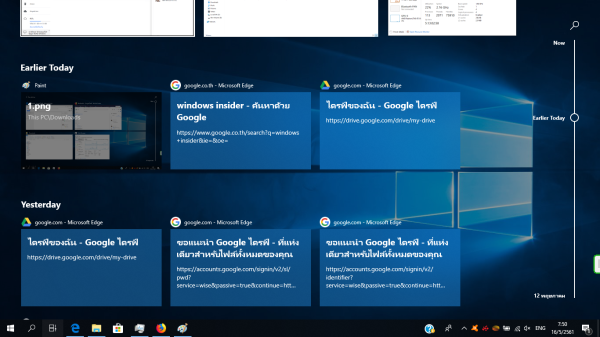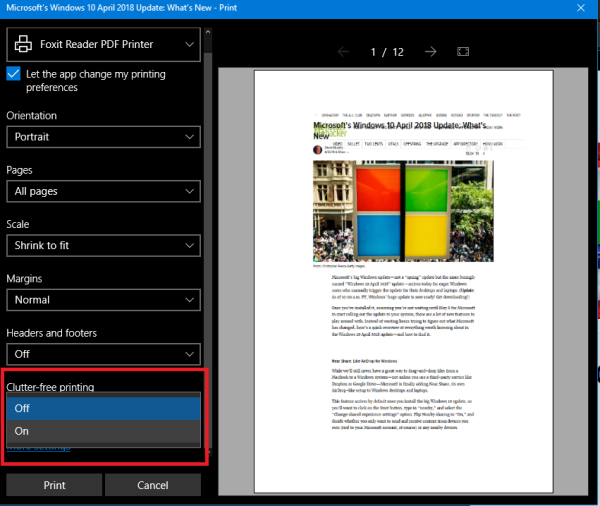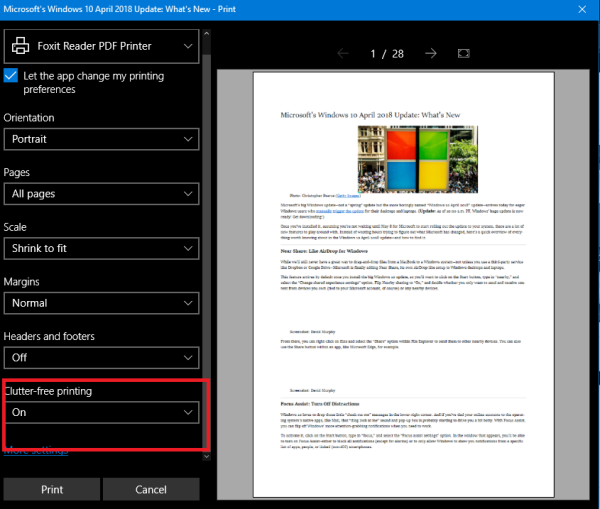เปิดให้อัพเดตหรือดาวน์โหลด ISO ไปติดตั้งกันแล้วสำหรับ Windows 10 รุ่น 1803 (Spring Creators Update) หลายคนอาจจะอัพกันแล้ว บางคนก็อาจยังไม่ได้อัพ วันนี้จะมาแนะนำว่ามีอะไรใหม่ๆ เจ๋งๆ บ้าง ไปดูกัน
ฟีเจอร์แชร์ไฟล์คล้ายกับ Airdrop ของ Apple
สามารถแชร์ไฟล์ไปยังเครื่องใกล้เคียงได้ง่ายๆ โดยทำงานผ่าน Bluetooth หรือ Wi-Fi หรือว่าจะเลือกแชร์ให้กับเครื่องที่ใช้ Microsoft Account เดียวกันเท่านั้นก็ได้ ผ่านทางอินเทอร์เน็ต เพียงแค่เปิดฟีเจอร์จากเมนู “Shared experiences” ใน Settings (รูปเฟือง) และไปที่ System เมื่อเปิดเสร็จต้องการใช้งานให้คลิกขวาที่ไฟล์แล้วกด Share
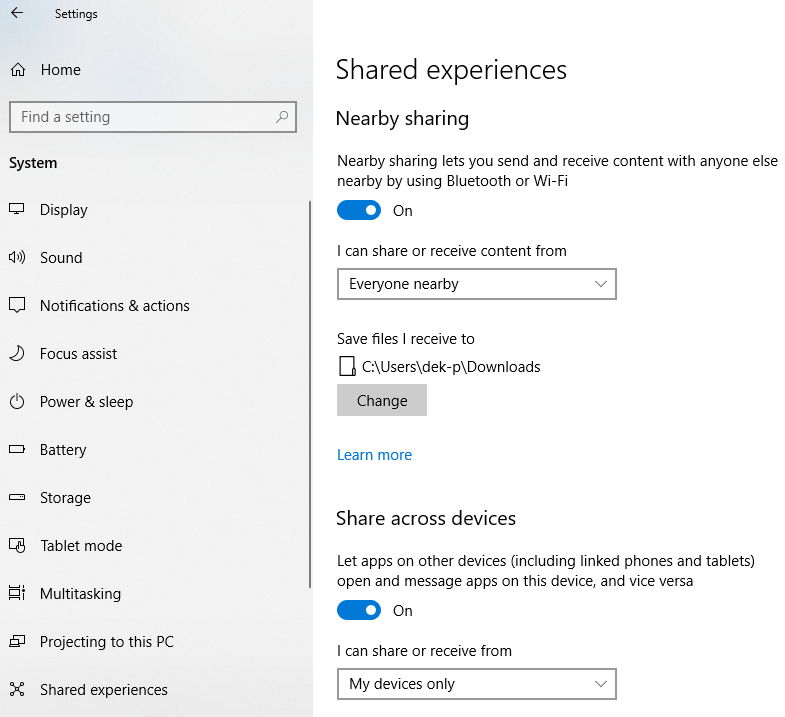
ปิดการแจ้งเตือนต่างๆ ได้
หลักการเดียวกับ “โหมดห้ามรบกวน” ของมือถือ สามารถตั้งค่าได้จากเมนู “Focus assist” ใน Settings (รูปเฟือง) และไปที่ System
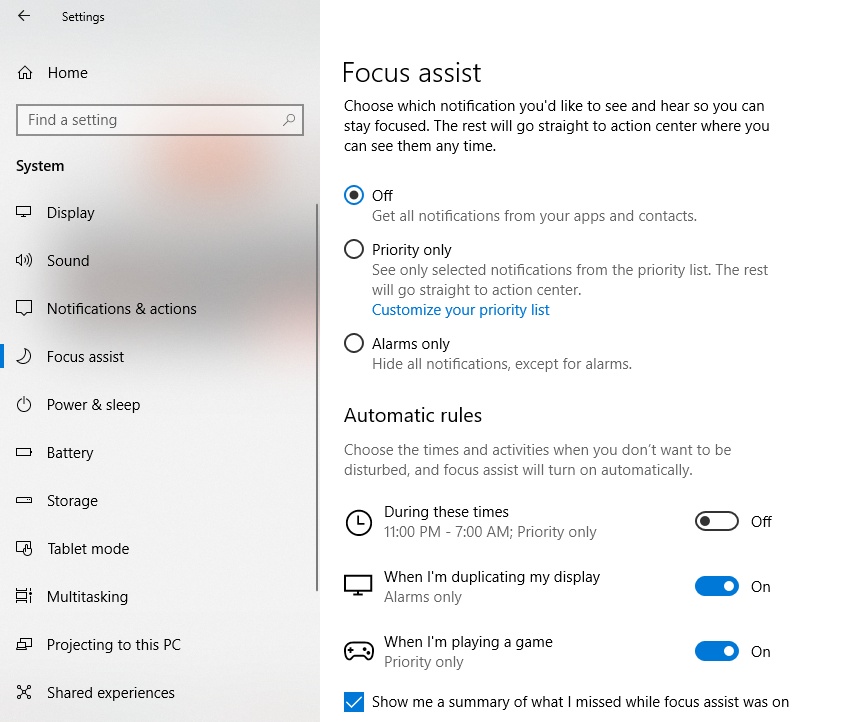
Activity history ฟีเจอร์ย้อนดูประวัติการเปิดโปรแกรมต่างๆ ได้ 30 วัน
หากเราไปที่ Privacy ใน Settings (รูปเฟือง) จะมี “Activity History” ทำให้สามารถตั้งค่าว่าอยากให้เก็บประวัติหรือไม่ และต้องการ Sync กับเครื่องอื่นที่ใช้ Microsoft Account เดียวกันไหม และสามารถเคลียร์ประวัติได้ด้วย
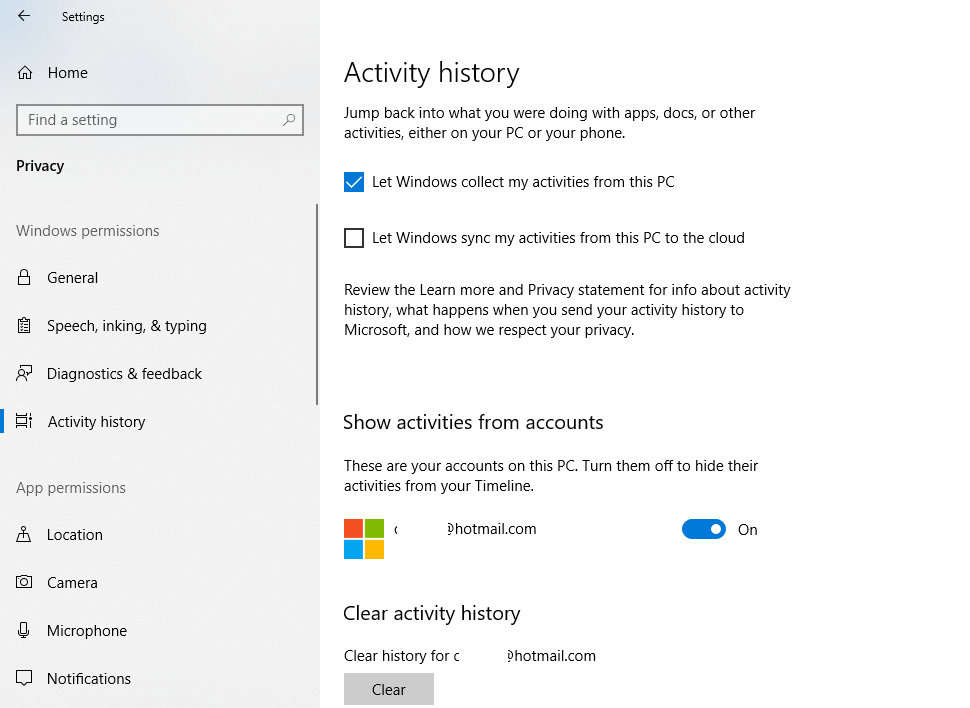
วิธีการใช้งานเพียงแค่กดไอคอนรูปตามภาพ
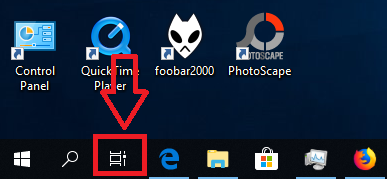
โดยปกติจะแสดงหน้าจอโปรแกรมที่เราเปิดไว้ ณ ปัจจุบัน แต่หากเลื่อนๆ ดูจะพบประวัติการใช้งานก่อนหน้าดังภาพ
Microsoft Edge เพิ่มฟีเจอร์ ปิดเสียงแท็บง่ายๆ
เพียงแค่คลิกขวาที่แท็บที่ต้องการปิดเสียงแล้วกด “Mute tab”
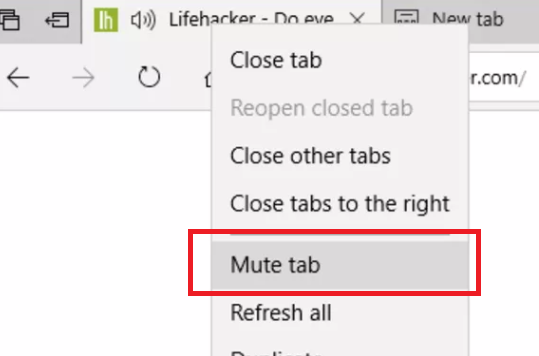
พิมพ์หรือแปลงเป็น PDF จากหน้าเว็บด้วย Microsoft Edge ได้เป็นระเบียบขึ้นด้วย “Clutter-Free Printing”
เพียงแค่ปรับ “Clutter-Ftrr printing” เป็น On จะทำการปรับสัดส่วนหน้าเว็บที่จะพิมพ์ลงกระดาษหรือแปลงเป็น PDF ให้ดูสวยงามเป็นระเบียบมากขึ้นโดยอัตโนมัติ
เก็บข้อมูลบัตรเครดิตของคุณทำให้กรอกบนเว็บต่างๆ ได้สะดวกขึ้น
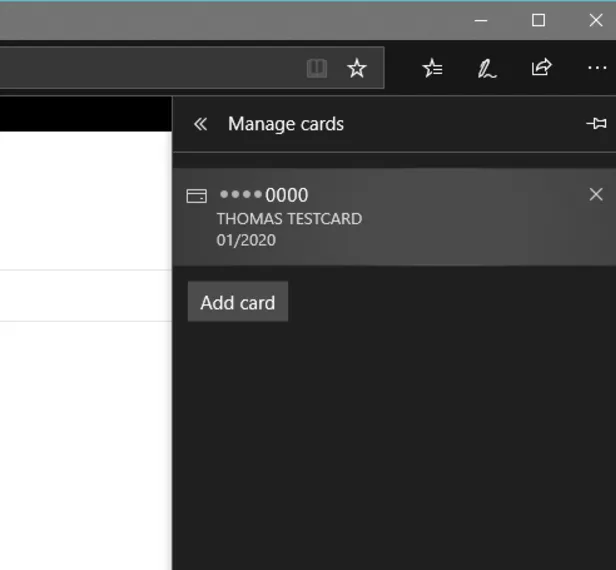
ใช้ Cortana ควบคุม Spotify
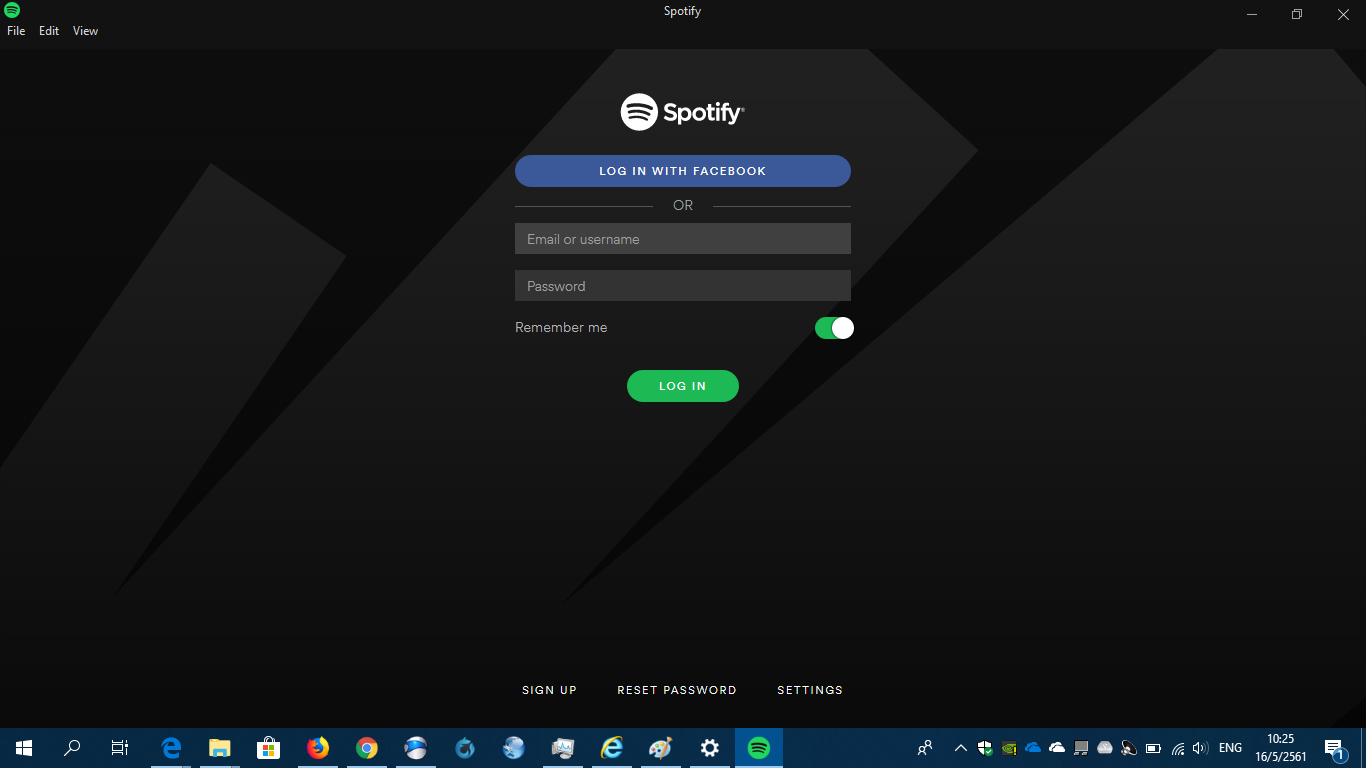
หากท่านตั้งค่า Windows Region Format เป็นประเทศที่ใช้ Cortana ได้เช่น อเมริกา (United State) จะสามารถสั่งงานจาก Cortana ได้
- เกมบาร์
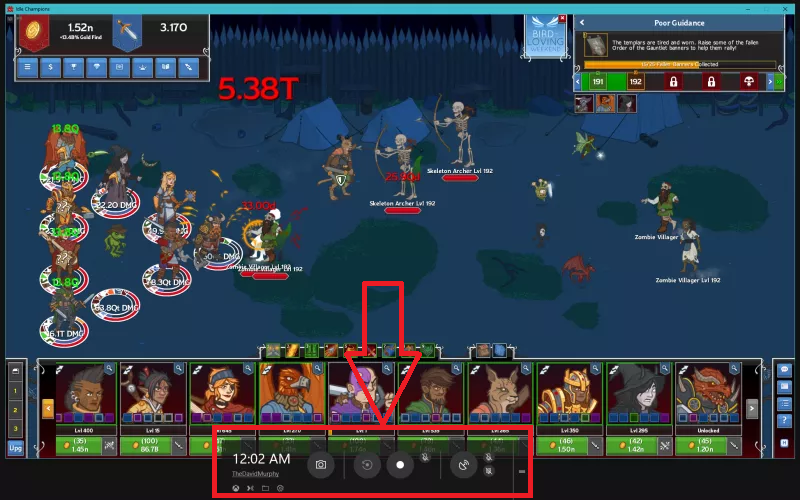
เมื่อกดปุ่มโลโก้ Windows + G บนคีย์บอร์ด จะพบกับ “Game Bar” คุณจะสามารถอัดวิดีโอหน้าจอได้ เซฟไฮไลท์การเล่นเกมของคุณและแชร์ให้เพื่อนได้
รองรับจอภาพระบบ HDR เต็มรูปแบบ

https://www.theverge.com/circuitbreaker/2017/4/21/15384614/dell-ultrasharp-up2718q-monitor-4k-hdr-hdr10
และมาพร้อมกับเครื่องมือ Calibration เพื่อให้แน่ใจว่าจอภาพแสดงสีได้ตรง
สามารถตั้งคำถามกันลืมรหัสผ่าน Windows แบบ Local Account ได้
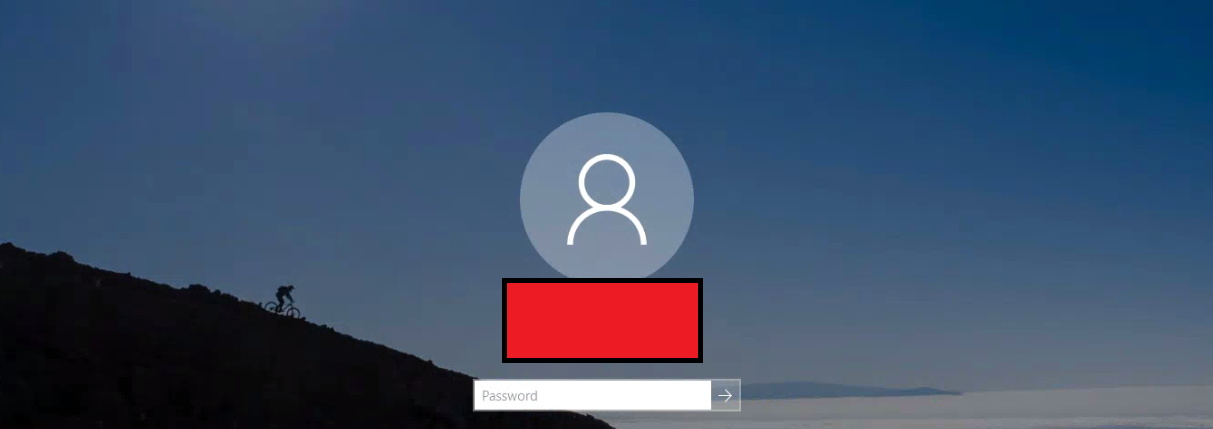
เมื่อคุณตั้งรหัสผ่าน Windows ด้วย Local Account จะสามารถตั้งคำถามเพื่อยืนยันการลืมรหัสผ่านของคุณได้
ปรับแต่งความเป็นส่วนตัวง่ายขึ้น
เพียงแค่ค้นหา “privacy” ใน Settings จะสามารถตั้งค่าได้ว่า จะให้ทาง Microsoft เก็บข้อมูลของท่านเพื่อนำไปปรับปรุง พัฒนา Windows 10 ในรุ่นต่อไปว่ามีขอบเขตแค่ไหน Basic หรือ Full และต้องการให้เก็บค่าการวินิจฉัยการทำงาน (Diagnostics) หรือไม่
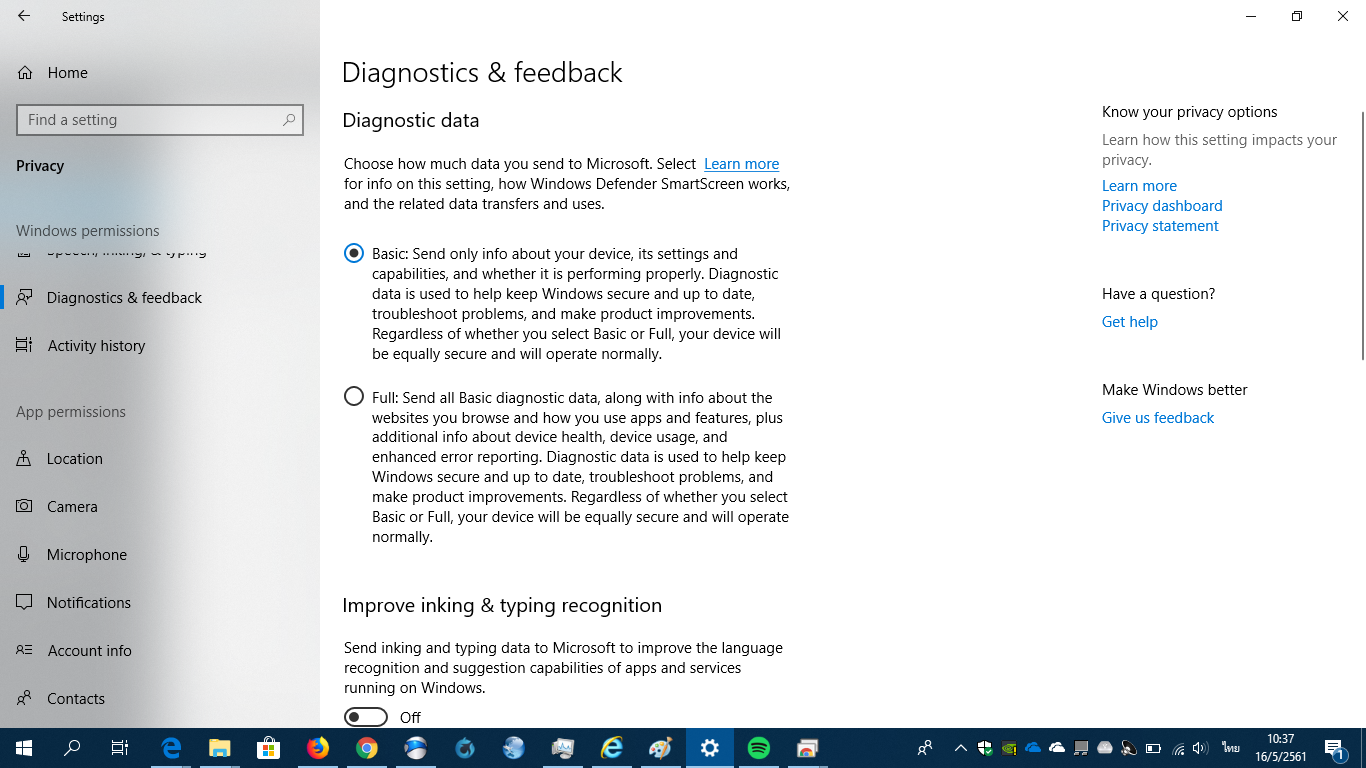
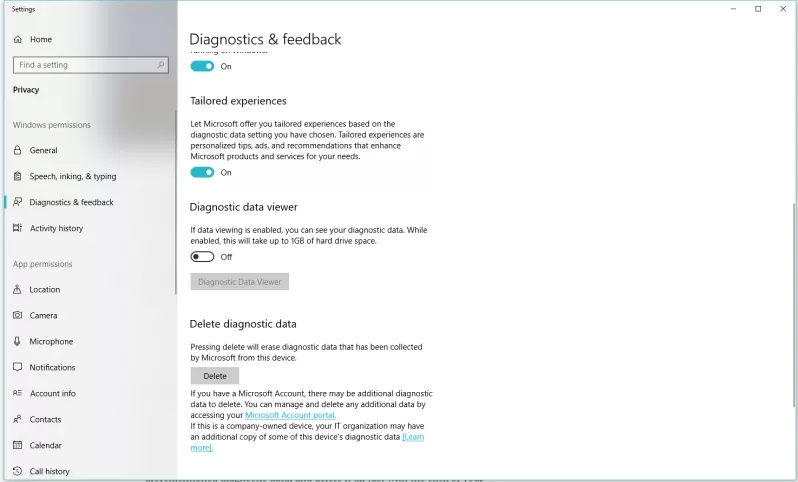
สามารถปรับการทำงานระหว่างการ์ดจอออนบอร์ดและการ์ดจอแยกในผ่านตัว Windows ได้เลย
เพียงไปที่ Settings และไปที่ System จากนั้นคลิกที่ Display จะสามารถปรับการทำงานระหว่างการ์ดจอออนบอร์ดและการ์ดจอแยกในผ่านตัว Windows เลย โดยเลือกให้ทำงานต่างกันในแต่ละ App ได้ ไม่จำเป็นต้องไปทำที่ Software ของการ์ดจอ
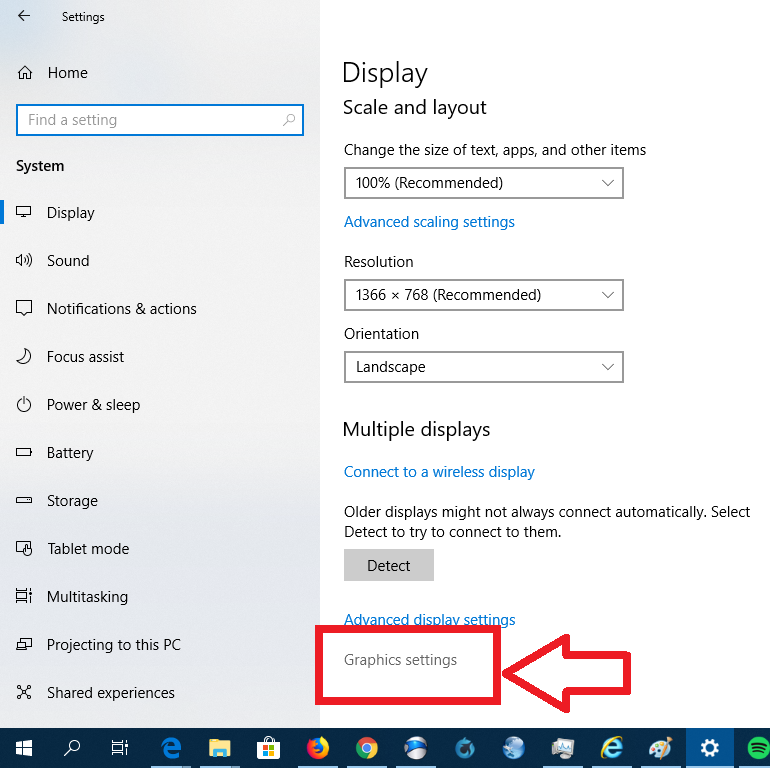
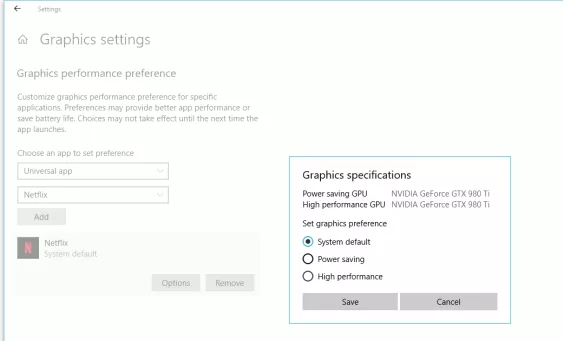
Pin Contact บน Taskbar ได้เพิ่มขึ้น ทำให้อ่านอีเมลและสถานะของ Contact คุณได้อย่างสะดวกขึ้น
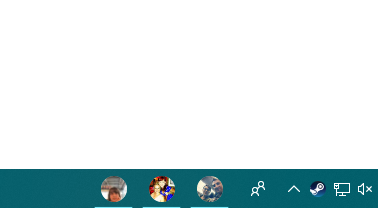
มีระบบแนะนำคำและ Auto Correct
เมื่อค้นหา “Typing” ใน Start จะพบว่าเมื่อเข้า Typing Setting สามารถเปิดการแนะนำคำที่พิมพ์และแก้คำผิดอัตโนมัติได้ (เหมือนในมือถือ) แม้จะไม่ใช้คีย์บอร์ดทัชสกรีนก็ตาม
จำกัดการใช้ข้อมูลได้ ในกรณีท่านใช้เน็ตแบบคิดปริมาณข้อมูล
ใครที่ใช้เน็ตแบบคิดปริมาณข้อมูล เช่นเน็ต 3G/4G แบบมีการนับปริมาณการใช้ สามารถตั้งค่าจำกัดการใช้ข้อมูลได้ เพียงแค่พิมพ์ Data usage ใน Settings
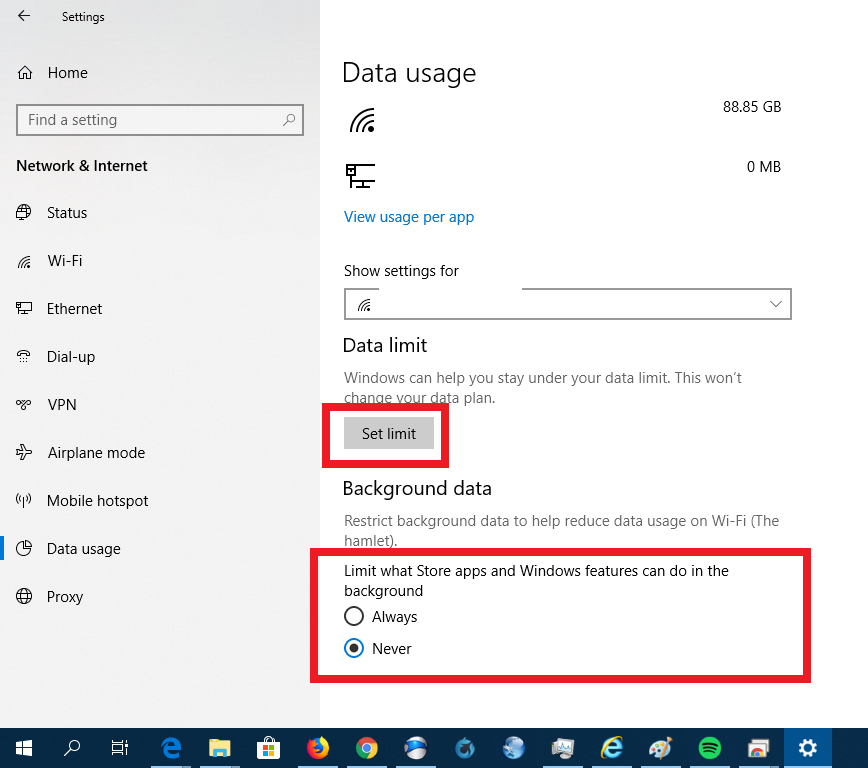
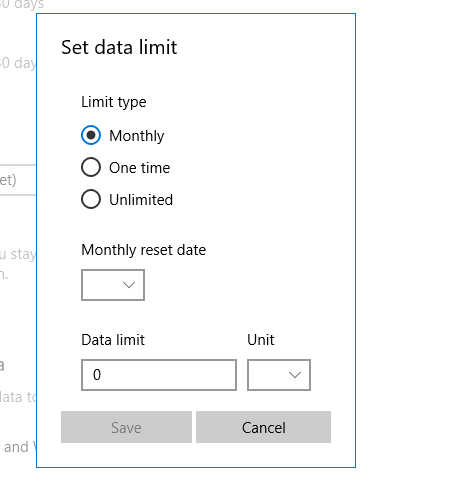
มีฟอนต์ขายบน Store
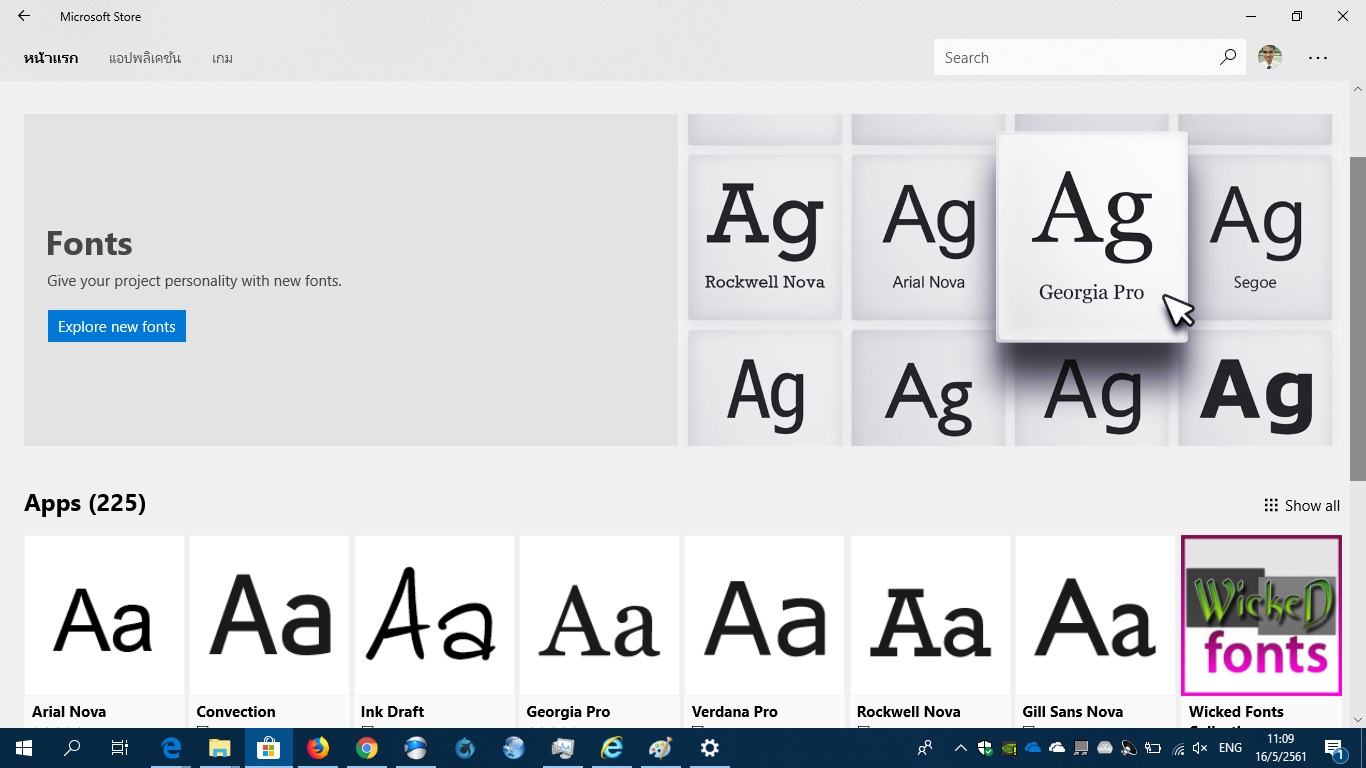
อ้างอิง: Lifehacker
ภาพหัวข้อข่าว: remondmag